Ako previesť RAR súbor na ZIP vo Windows

Máte nejaké RAR súbory, ktoré chcete previesť na ZIP súbory? Naučte sa, ako previesť RAR súbor na formát ZIP.
Spoločnosť Apple vždy zjednodušila sledovanie vašich rodinných príslušníkov pomocou služby Find My a s pridaním AirTags teraz môžete sledovať aj položky, ktoré nevlastníte. Keďže AirTags svojim spôsobom využíva aj funkciu Find My, môžete očakávať, že pri zdieľaní s rodinou alebo priateľmi budú fungovať bezchybne. Ale naozaj to robia? Môžete zdieľať svoje AirTags s ostatnými v kruhu vašej rodiny alebo priateľov? To je to, o čom budeme hovoriť v tomto príspevku.
Čo je AirTag?
AirTag je najnovšia položka, ktorá zasiahla ekosystém spoločnosti Apple, a je to sledovacie zariadenie vyrobené spoločnosťou Apple, ktoré možno použiť na sledovanie príslušenstva, domácich zvierat a vecí, ktoré nosíte so sebou. Zariadenie je navrhnuté tak, aby vo vašom vlastníctve nachádzalo veci, na ktoré pri každodennej rutine ľahko zabúdate, a keďže váži len okolo 10 gramov, môžete ho označiť na čokoľvek, ako sú kľúče, tašky, peňaženky, batožina a iné. zariadenia od iných výrobcov ako Apple, ktoré používate.

Sledovacie zariadenie Apple, ktoré je k dispozícii za 29 dolárov, poháňa čip Apple U1, NFC, Bluetooth a akcelerometer. Vďaka týmto čipom a senzorom je možné AirTags rýchlo a presne sledovať pomocou aplikácie Find My na vašich iOS zariadeniach. Systém sledovania je tiež nakonfigurovaný s režimom Strata, ktorý vás po aktivácii upozorní vždy, keď vašu položku zistia iné zariadenia v sieti Apple, a tiež umožňuje ostatným vrátiť vám položku späť získaním vašich kontaktných informácií prostredníctvom NFC.
K dispozícii je vstavaný reproduktor, ktorý môžete použiť na prehrávanie zvuku na nájdenie položky AirTagged ukrytej vo vašom dome. Zariadenie v tvare puku je odolné voči vode IP67 a dokáže tak prežiť 1 meter pod vodou po dobu 30 minút. AirTags sú prispôsobiteľné tak, že keď si ich kúpite, môžete si vybrať z viac ako 56 rôznych možností emoji a ikon okrem abecedy a čísel, ktoré môžete vyryť na prednú stranu.
Súvisiace: Neznáme príslušenstvo zistené vo vašej blízkosti: Čo je to?
Nie. Ak vás zaujíma, či je možné AirTags zdieľať ako iné veci, ktoré používate s Rodinným zdieľaním, potom vám to neradi prezrádzame. AirTags v tom čase nemôžete zdieľať s ostatnými členmi vašej rodiny. Aj keď sa to zdá ako celkom dobrý nápad, Apple ešte neimplementuje možnosť zdieľať AirTags s rodinnými príslušníkmi, čo Tile a ďalšie služby ponúkajú s vlastnou zostavou.
Vyhradená služba Family Sharing od spoločnosti Apple v súčasnosti umožňuje vám a až piatim ďalším členom rodiny zdieľať prístup k jej službám vrátane úložiska iCloud, Apple Music, Apple TV+, zdieľaných albumov vo Fotkách, Apple News+, Apple Arcade, Apple Card, iTunes, Apple Books, a nákupy v App Store. Táto služba však neponúka možnosť zdieľať AirTags, ktoré sú registrované na jeden účet, aj keď osoba, s ktorou ich chcete zdieľať, je členom vašej rodiny alebo kruhu priateľov.
Súvisiace: Čo znamená 'Live' na Find My Friends na iOS 15 na iPhone?
Vzhľadom na rozsah, v akom Apple inzeruje Rodinné zdieľanie, si mnohí z vás môžu myslieť, že AirTags možno zdieľať s ostatnými členmi vašej rodiny. Na rozdiel od toho, AirTags sú určené na to, aby ich vlastnila jedna osoba, a teda môžu byť prepojené iba s jedným Apple ID. Kvôli tomuto obmedzeniu nie je možné tieto zariadenia sledovať z iPhonov zaregistrovaných na účet Apple niekoho iného. To znamená, že ak zdieľate položky so svojou rodinou, tieto položky bude sledovať iba jedna osoba – vlastník AirTag.
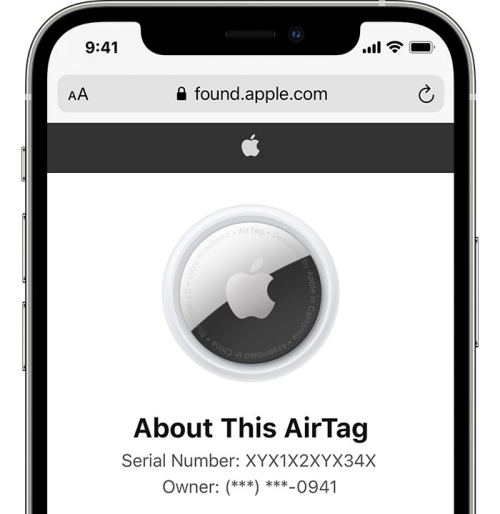
Aj keď spoločnosť Apple neposkytla oficiálne vysvetlenie tohto obmedzenia, veríme, že má veľa spoločného so zabezpečením vášho súkromia. Keďže AirTags sú určené na sledovanie vášho osobného majetku, niektorí nemusia chcieť, aby k nim mali prístup iní, a ak by boli zdieľateľné, boli by tiež zraniteľné voči sledovaniu externými stranami.
Čo sa týka hardvéru, väčšina funkcií sledovania AirTag sa spolieha na jeho snímač Bluetooth a širokopásmový čip U1, ktoré oba pomáhajú získať prístup k jeho relatívnej polohe komunikáciou s inými zariadeniami Apple roztrúsenými po celom regióne. Ak teda Apple plánuje kedykoľvek v budúcnosti uvoľniť podporu pre rodinné zdieľanie na AirTags, na hardvérovej fronte nie je nič, čo by to malo zastaviť.
Súvisiace: Najlepšie vodotesné puzdro AirTag na nákup [a odolné voči striekajúcej vode a odolné]
Čo sa stane, keď niekto iný použije váš AirTag?
Keď si člen rodiny alebo priateľ požičia niečo, čo vlastníte, alebo si so sebou vezme váš AirTag, môže sa mu na jeho iPhone zobraziť upozornenie, ktoré číta niektorú z týchto správ – „AirTag Detected“, „Neznáme príslušenstvo zistené vo vašej blízkosti“ alebo „AirTag Found“ Sťahovanie s vami“.
Je to preto, že okrem toho, že vám umožníte sledovať vaše vlastné AirTag, Apple tieto zariadenia navrhol tak, aby upozornili ostatných, keď ich zatúlaný AirTag sleduje bez ich vedomia.
Ak ich osoba, s ktorou ste zdieľali svoje AirTag, nosí so sebou, jej iPhone bude schopný tento AirTag rozpoznať, ale označí ho ako „neznámy“, pretože tento AirTag patrí vám a vášmu Apple ID.
Ak plánujete požičať položku s AirTag niekomu, koho poznáte, na niekoľko dní, táto osoba môže zakázať zobrazovanie tohto upozornenia na svojich zariadeniach otvorením aplikácie Nájsť moje, výberom karty Ja v dolnej časti a otočením vypnutie prepínača Upozornenia na bezpečnosť položky v časti „Upozornenia“.
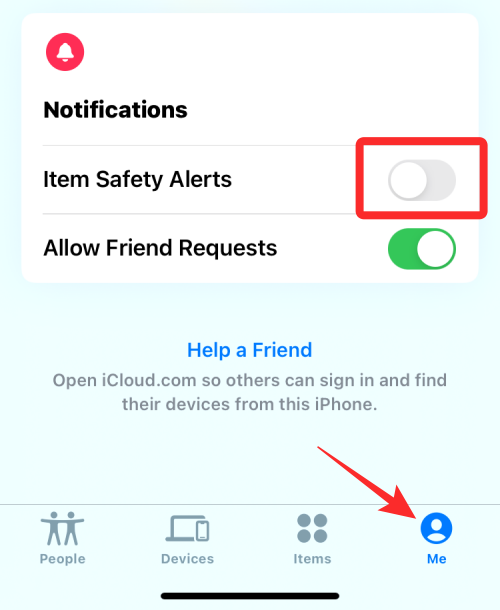
Ak chcete potvrdiť svoje rozhodnutie, v zobrazenom dialógovom okne klepnite na Vypnúť .
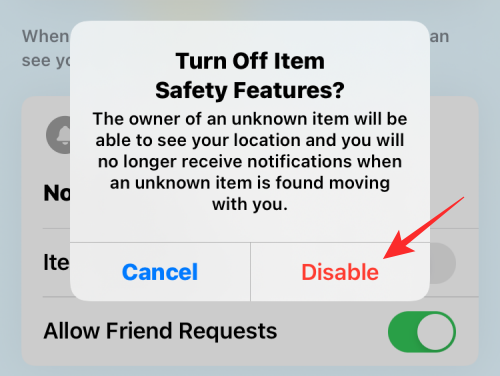
Ak máte podozrenie, že existujú ďalšie značky AirTags, ktoré sledujú vašu polohu, môžete si ich pozrieť v tomto príspevku .
Súvisiace: Ako nájsť Airtags, ktoré vás sledujú
Najzrejmejším spôsobom použitia AirTags je nájsť všetky vaše kľúče. Ak však nebývate sami a zdieľate svoj dom so spolubývajúcimi, rodinou alebo priateľmi a všetci zdieľajú kľúče od vášho domu (alebo dokonca od auta), potom je potrebné, aby ich mohli sledovať aj ostatní bez toho, aby potrebovali váš Pomoc. Keďže sú určené na sledovanie vašich osobných vecí, AirTags je možné použiť na sledovanie nielen kľúčov, ale aj všetkého, čo ešte nie je vytvorené pomocou funkcie Find My.
Ďalším prípadom použitia na zdieľanie AirTags je sledovanie vášho domáceho maznáčika pripevnením jedného k jeho obojku. Ak sa váš pes dostane z domu a vy nie ste doma, vaša rodina ho nebude môcť sledovať zo svojich zariadení iPhone alebo Apple. Uprednostnili by ste v súčasnosti viac AirTagov na obojok psa alebo len jeden Airtag, ktorý umožní celej vašej rodine sledovať domáceho maznáčika?
Keďže členovia rodiny už môžu navzájom sledovať svoje zariadenia pomocou funkcie Find My, AirTags by funkcie aplikácie inovovali iba vtedy, ak by podporovala zdieľanie. A nie je to len Rodinné zdieľanie, podpora sledovania viacerými používateľmi môže byť vysielaná aj iným ľuďom, než sú tí, ktorí sú vo vašej skupine Rodinné zdieľanie.
Napríklad máte zariadenie ako slúchadlá, ktoré ste niekomu požičali na krátku dobu. Ak ste tieto slúchadlá označili AirTagged, v rámci funkcie Find My ich budete môcť sledovať iba vy. Pre človeka, ktorému ste ho požičali, by však pomohlo, keby ho v tomto období mohol sledovať aj zo svojho iPhonu.
Preto nemá zmysel obmedzovať funkčnosť AirTag na jeden účet Apple/iCloud. Vzhľadom na to, ako veľmi Apple kladie dôraz na rodinné zdieľanie, znie to správne len vtedy, ak AirTags zdieľajú aj členovia vašej rodiny, pretože to pomôže všetkým vašim domácim sledovať položky, ktoré medzi sebou vo všeobecnosti zdieľate.
Súvisiace: Ako používať Live Tracking Find My Friends v systéme iOS 15
Ako inak môžete použiť Rodinné zdieľanie na vyhľadanie ostatných
Hoci podpora AirTag môže pomôcť zlepšiť sledovanie polohy v rámci Rodinného zdieľania, stále existujú ďalšie spôsoby, ako môžete nájsť polohu niekoho, kto je prepojený s vašou skupinou Rodinného zdieľania. Rodinné zdieľanie vašej polohy vyžaduje, aby všetky zariadenia fungovali so systémom iOS 13 alebo novším a aby bola na všetkých povolená služba Find My.
Ak chcete zdieľať svoju polohu s členmi rodiny pomocou Rodinného zdieľania, otvorte aplikáciu Nastavenia a prejdite na svoje meno > Rodinné zdieľanie > Zdieľanie polohy .
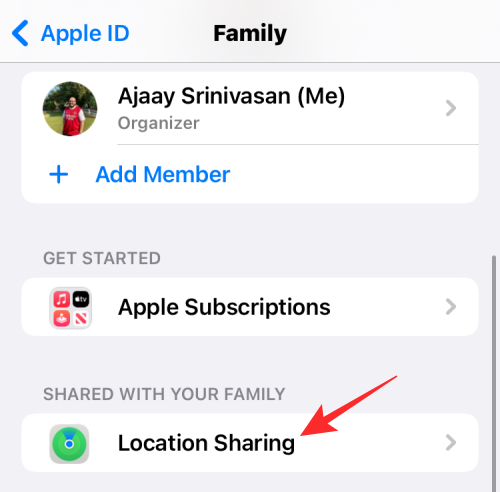
Na tejto obrazovke zapnite prepínač Zdieľať moju polohu .
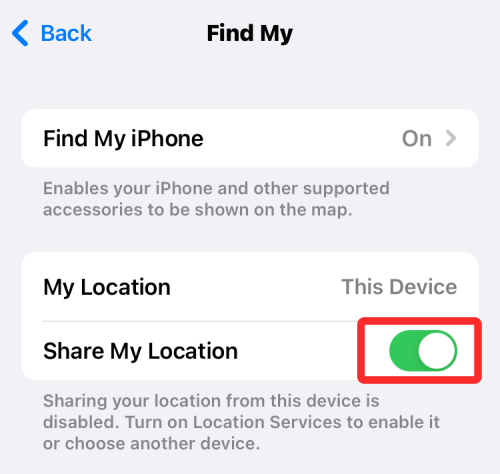
Ak sa chcete uistiť, že aktuálne zariadenie zdieľa stav vašej polohy, vyberte možnosť Použiť tento iPhone ako moju polohu .
Ak chcete zdieľať polohu s niekým z vašej rodiny, vyberte meno osoby zo zobrazeného zoznamu a klepnite na Zdieľať moju polohu .
Ak chcete zdieľať miesto svojho pobytu s viacerými ľuďmi, zopakujte vyššie uvedený krok.
Po dokončení zdieľania polohy môžete prestať poskytovať prístup k svojej polohe výberom mena osoby a následným klepnutím na Zastaviť zdieľanie mojej polohy na obrazovke.
2. Pozrite si polohu niekoho z vašej rodinnej skupiny
Ak vám niekto v Rodinnom zdieľaní poslal prístup k umiestneniu jeho zariadenia, môžete ho nájsť otvorením aplikácie Nájsť a výberom karty Zariadenia v dolnej časti.
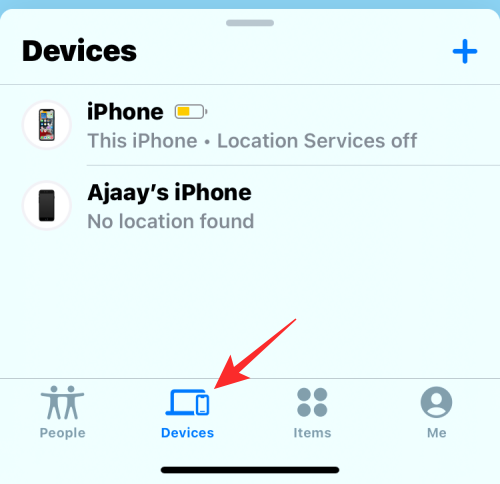
Na tejto obrazovke by ste mali vidieť veľa ľudí a ich zariadenia, ktorých súradnice GPS sú zdieľané s vami, aby ste ich mohli neustále sledovať. Jednoducho vyberte zariadenie, ktoré chcete sledovať a dostávajte upozornenia, a získate množstvo možností, ako to sledovať.
Ako preniesť svoj AirTag na niekoho iného
AirTags, ktoré sú s vami prepojené, môže používať niekto iný iba vtedy, keď ich odpojíte od svojho Apple ID. Ak teda chcete zdieľať AirTag alebo položku prepojenú s vašou AirTag so svojou rodinou a priateľmi, jediný spôsob, ako ich s nimi zdieľať, je odstrániť ich zo svojho účtu a nechať ich nastaviť na svojom zariadení Apple.
Predtým, ako to urobíte, si musíte uvedomiť, že prenos AirTags je potrebný len vtedy, ak nechcete používať položku s AirTag alebo máte náhradné AirTagy, ktoré už nepoužívate. Ak niekto zahrabáva položku, ktorá má AirTag len na pár dní, nemá zmysel natrvalo ho odpájať od vášho účtu.
Resetovanie AirTags, ktoré sú v dosahu Bluetooth
Ak chcete preniesť AirTag zo svojho účtu na účet člena rodiny alebo priateľa, môžete ho zo svojho účtu odstrániť resetovaním. Na tento účel otvorte aplikáciu Nájsť , prejdite na kartu Položky > vaša položka a vyberte položku Odstrániť položku .
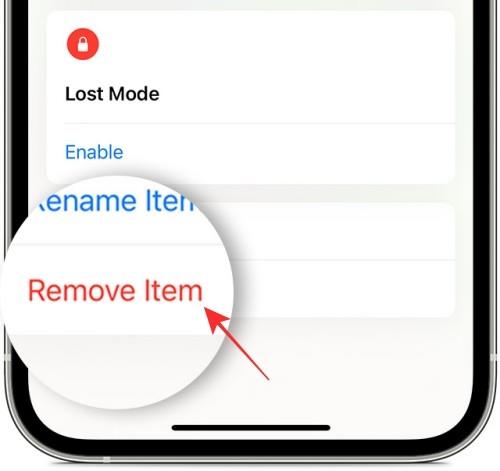
Resetovanie AirTags, ktoré sú mimo dosahu Bluetooth
Vyššie uvedený krok by mal byť viac než dostatočný, ak sú AirTag a váš iPhone dostatočne pod dosahom Bluetooth prvého zariadenia. Ak nie, budete ho musieť manuálne resetovať, aby ho mohli používať ostatní. Pomocou krokov nižšie môžete resetovať AirTag, ktorý patril niekomu inému alebo je prepojený s existujúcim Apple ID.
Ak chcete AirTag resetovať manuálne, zatlačte na kryt batérie a otočte ním proti smeru hodinových ručičiek, kým sa neprestane otáčať. Keď to urobíte, zložte kryt AirTag a jeho batériu. Po niekoľkých sekundách môžete batériu znova vložiť a zatlačiť, kým nebudete počuť cvrlikanie.
Opakujte to ďalšie 4 kolá a budete počuť zvuk vychádzajúci z AirTag celkovo 5-krát. Po piatom kole nechajte batériu vo vnútri a umiestnite kryt tak, že zarovnajte 3 úchytky na kryte s 3 otvormi na AirTag. Zatlačte na kryt a otočte ho v smere hodinových ručičiek, kým nebude v uzamknutej polohe.
Váš AirTag bol teraz resetovaný a teraz ho možno prepojiť s iným zariadením/ID Apple.
Nastavte AirTag ako nový
Ak chcete pridať AirTag na niečí iPhone, priblížte AirTag k vášmu iPhone/iPad a klepnite na tlačidlo Pripojiť .
Ďalším spôsobom, ako to urobiť, je otvoriť aplikáciu Nájsť a prejsť na kartu Položky > Pridať položku .
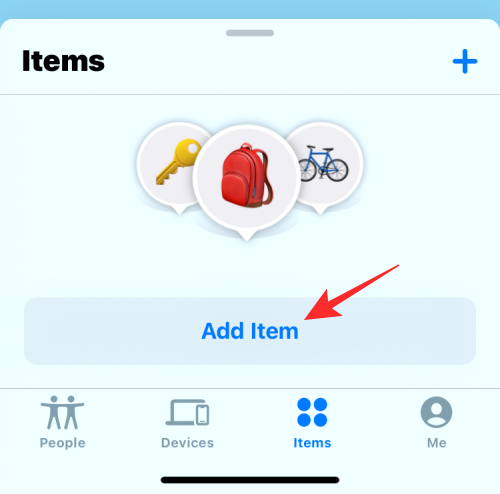
V zobrazenom kontextovom okne vyberte možnosť Pridať AirTag .
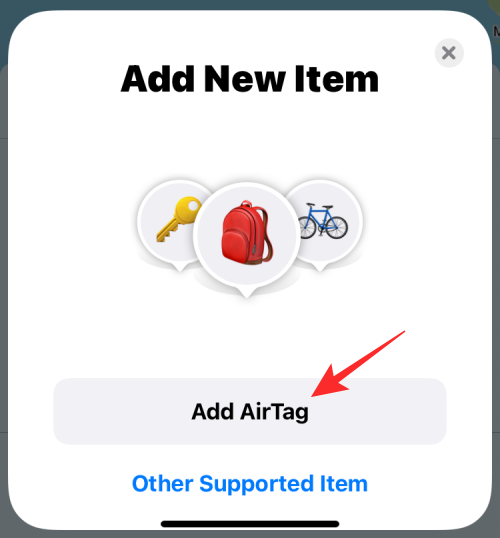
Aplikácia teraz bude hľadať AirTag okolo vás, takže sa uistite, že váš iPhone a AirTag sú v tesnej blízkosti.
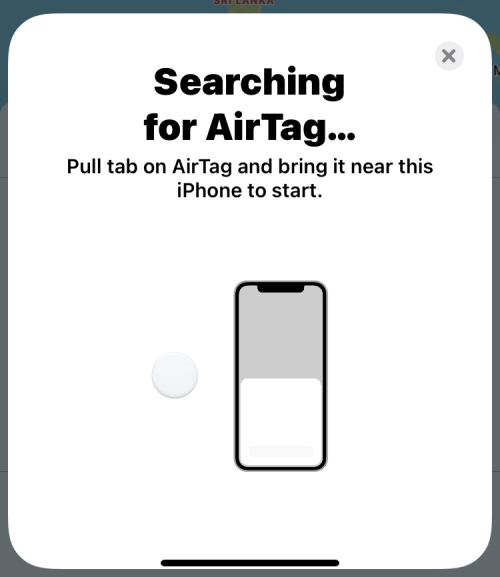
To je všetko, čo potrebujete vedieť o zdieľaní Apple AirTags s rodinou.
SÚVISIACE
Máte nejaké RAR súbory, ktoré chcete previesť na ZIP súbory? Naučte sa, ako previesť RAR súbor na formát ZIP.
Držte vyrovnávaciu pamäť vyčistenú vo vašom webovom prehliadači Google Chrome pomocou týchto krokov.
Ukážeme vám, ako zmeniť farbu zvýraznenia textu a textových polí v Adobe Reader s týmto podrobným návodom.
Nájdite tu podrobné pokyny, ako zmeniť User Agent String vo webovom prehliadači Apple Safari pre MacOS.
Microsoft Teams v súčasnosti nepodporuje nativné prenášanie vašich stretnutí a hovorov na TV. Môžete však použiť aplikáciu na zrkadlenie obrazovky.
Zaujíma vás, ako integrovať ChatGPT do Microsoft Word? Tento sprievodca vám presne ukáže, ako to urobiť pomocou doplnku ChatGPT pre Word v 3 jednoduchých krokoch.
Zistite, ako vyriešiť bežný problém, pri ktorom bliká obrazovka v prehliadači Google Chrome.
Hľadáte osviežujúcu alternatívu k tradičnej klávesnici na obrazovke, Galaxy S23 Ultra od Samsungu poskytuje vynikajúce riešenie. S
Krížové odkazy môžu váš dokument výrazne sprístupniť, usporiadať a uľahčiť jeho používanie. Tento sprievodca vás naučí, ako vytvoriť krížové odkazy v programe Word.
Potrebujete naplánovať opakujúce sa stretnutia v MS Teams so svojimi spolupracovníkmi? Naučte sa, ako nastaviť opakujúce sa stretnutie v Teams.







